Hur man hindrar människor från att veta att du har läst deras iMessage

Som standard visar iMessage på iPhone och Mac avsändaren när du har läst ett meddelande. Det kan vara praktiskt ibland, men inte alltid. Den goda nyheten är att funktionen är lätt att slå på och av.
RELATERAD: Varför är några iMessages Green och Some Blue på min iPhone?
Meddelandeprogrammet på iOS och Mac-enheter kan skicka och tar emot två typer av meddelanden: textmeddelanden, som använder din operatörs SMS-system och iMessages, vilka är snabbmeddelanden som skickas med din dataanslutning. iMessage kräver att både avsändaren och mottagaren använder en iOS- eller Mac-enhet, och att en dataanslutning är tillgänglig. iMessages erbjuder några funktioner som textmeddelanden inte, till exempel att se när någon skriver ett meddelande, bättre gruppmeddelanden och, ja, läs kvitton. Om du föredrar att folk inte vet när du har läst deras iMessages, har vi fixat för dig.
Inaktivera läskvitton för iMessage på iPhone
På iPhone kan du inaktivera läskvitton för alla, eller för specifika kontakter (om du använder iOS 10).
För alla
Som i allra flesta fall iPhone, stänger du av iMessage-läskvitton med hjälp av inställningsappen. I Inställningar bläddrar du ner och trycker på Meddelanden.
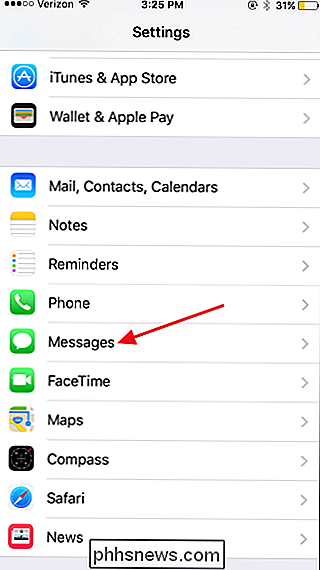
På skärmen Meddelanden trycker du på knappen "Skicka läsk kvitton" för att slå på eller av funktionen.
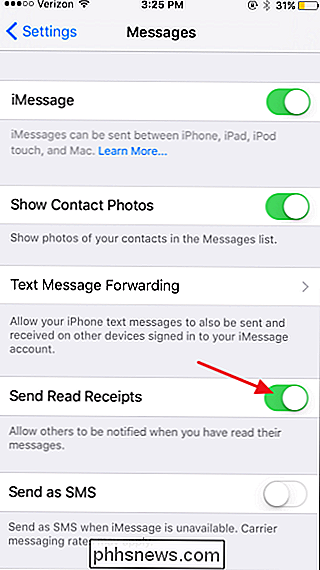
För specifika kontakter
Vad händer om du stänger av läskvitton , men vill fortfarande att en eller två individer ser att du har läst sitt meddelande? IOS 10 tillåter dig att slå på (eller av) läsa kvitton per meddelande. För att göra detta öppnar du någon meddelandestråd i Meddelanden och trycker på "I" i det övre högra hörnet.
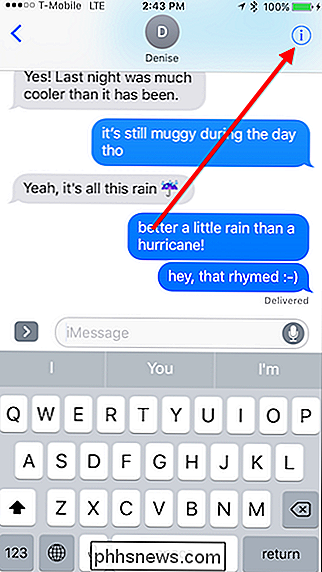
Då kan du aktivera eller inaktivera läskvitton för varje enskilt meddelande enligt hur du har dem inställda globalt.
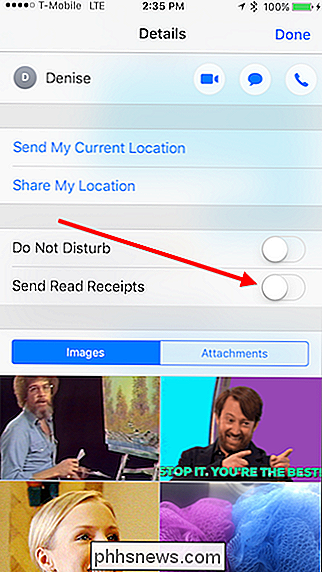
När du inaktiverar läskvitton kommer de som skickar dig iMessages fortfarande status när ett meddelande har levererats, men de ser inte längre att du har läst meddelandet.
Tänk på att medan du kan välja individuellt vem du exakt aktiverar läsinkvitton för, är det möjligt att det globala läskvittotväxeln fortfarande är påslagen. Det betyder att när du lägger till en ny kontakt till din iPhone, läsas kvitton automatiskt aktiveras för dem om de också har en iPhone.
Det enda sättet att hålla på att hända är att stänga av den globala växeln i inställningarna. Om du gör det här kommer du att inaktivera läskvitton för alla, så du måste gå tillbaka och aktivera dem individuellt för de kontakter du vill att de ska vara på.
Inaktivera läskvitton för iMessage på Mac
Meddelandena app i nyare versioner av Mac OS X stöder också iMessage-protokollet. Det är lika lätt att stänga av läskvitton i appen Mac Messages, och precis som iOS kan du göra det för alla kontakter eller vissa kontakter (om du kör MacOS Sierra).
Observera att om du använder både din Mac och iOS-enheten för att läsa meddelanden måste du avaktivera läskvitton på båda ställena.
För alla
I meddelandet App på din Mac klickar du på Meddelanden på Apple-menyn och klickar sedan på Inställningar. I fönstret Inställningar växlar du till fliken Konton.
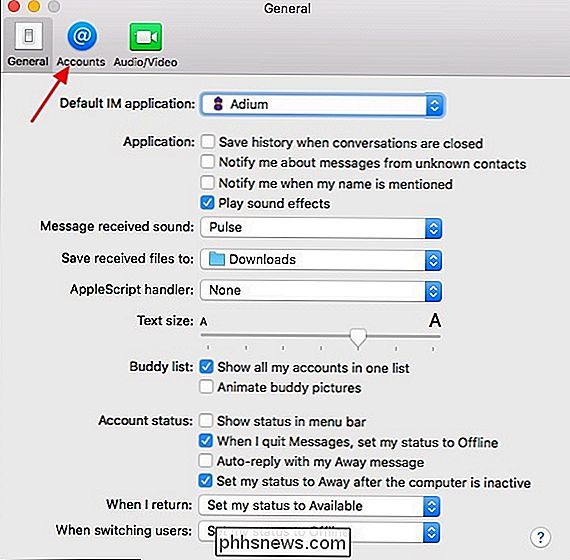
På fliken Konton väljer du ditt iMessage-konto till vänster och avmarkera sedan kryssrutan "Skicka läsk kvitton" till höger. Du kan sedan stänga fönstret Inställningar.
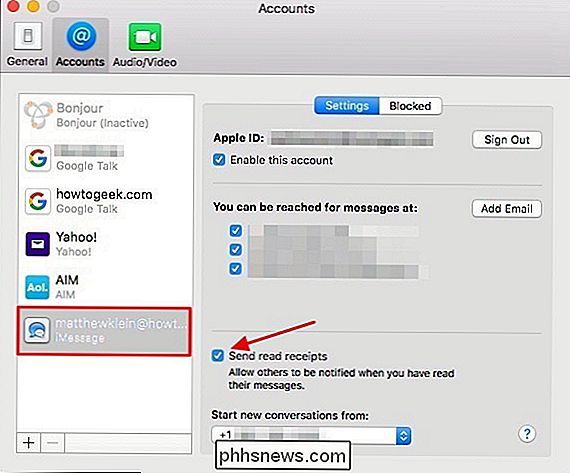
För specifika kontakter
På macOS Sierra kan läskvitton aktiveras eller inaktiveras per meddelande. Öppna bara ett meddelande och klicka på "Detaljer" i övre högra hörnet.
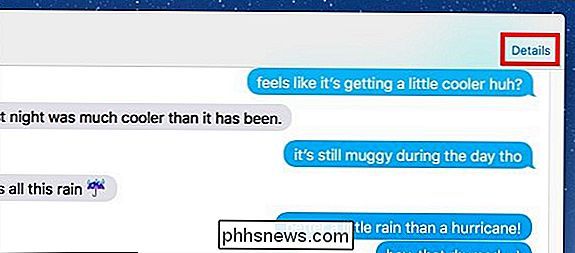
Aktivera eller inaktivera sedan "Skicka läskvitton". Återigen, om detta alternativ redan är markerat eller avmarkerat beror det på hur läskvitton konfigureras globalt.
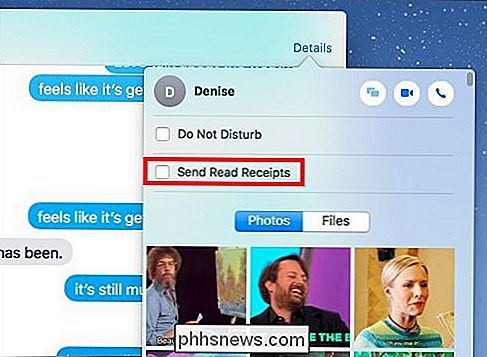
Med läskvitton inaktiverade kan du nu läsa meddelanden närhelst du vill utan att känna extra tryck för att svara genast. Och om du gillar att ha läst kvitton aktiverat för det mesta är det enkelt att stänga av dem tillfälligt om du vill läsa ett visst meddelande utan att folk vet. Njut!

Vad är NoScript och bör du använda den för att inaktivera JavaScript?
NoScript anses av många Firefox-användare ha en måste-förlängning, och den är nu tillgänglig för den nya Firefox Quantum. Men vad är NoScript, varför svärmer så många människor med det, och ska du använda det? NoScript är i huvudsak en Firefox-tillägg som avaktiverar saker som JavaScript från att köra på webbplatser du besöker.

Hur man lägger till en indikator för att se vilket virtuellt skrivbord du är på i Windows 10
Möjligheten att ha flera skrivbord saknades länge i Windows, tills Windows 10 äntligen lagt till den . Vi har täckt hur du använder virtuella skrivbord i Windows 10, men det finns åtminstone en saknad funktion som vi visar dig hur du lägger till. RELATED: Så här använder du virtuella stationära datorer i Windows 10 Virtual stationära datorer tillåter dig att separera dina öppna program i kategorier, till exempel för arbete, spel, kontroll av sociala medier eller webbsurfning.



